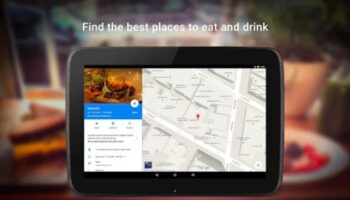MicroSD rusak?
Ya, jangan khawatir
Anda bias melakukan ara terbaik untuk
Ya, Anda bias melakukannya dengan cara yang mudah
Dan kapasitas penyimpanan eksternal pada smartphone biasanya bisa dimanfaatkan dengan menyematkan kartu microSD.
Ya, microSD merupakan kartu memori eksternal yang sudah sering digunakan banyak pengguna untuk menyimpan dokumen dan data di luar kapasitas internal smartphone.
Variannya juga banyak, dari yang paling kecil delapan gigabyte hingga yang paling besar lima ratus gigabyte
Terlepas dari kegunaannya, microSD seringkali gagal membaca dokumen yang hendak disimpan.
Kegagalan yang disebut “damage” ini menyebabkan data yang disimpan terkorupsi dan membuatnya otomatis hilang. Otomatis, microSD langsung rusak.
Bagi kamu yang mengalami kejadian tersebut, jangan panik. Perlu dicatat, microSD yang rusak bukan berarti sudah tidak bisa digunakan lagi.
Ada beberapa trik untuk bisa membuat microSD kamu hidup kembali. Bagaimana caranya? Merangkum berbagai sumber, berikut cara-caranya.
Cara pertama yang harus dilakukan saat mengetahui microSD tak lagi bisa digunakan adalah mengeluarkannya dari smartphone untuk dibersihkan. Pastikan smartphone sudah dimatikan terlebih dahulu.
Setelah dikeluarkan, bersihkan lempengan tembaga di bagian atas microSD dengan penghapus pensil berwarna putih.
Atau, kamu juga bisa menggunakan kain bermaterial microfiber dan mengusap lempengan tembaga secara perlahan hingga bersih.
Jika sudah bersih, coba kembali masukkan microSD ke dalam smartphone dan cek apakah sudah bisa terbaca atau belum.
Opsi lainnya adalah dengan melakukan format ulang dari smartphone. Caranya, pastikan microSD masih tersimpan di dalam smartphone. Setelah itu, beranjak ke menu Settings -> Storage.
Di dalam menu, pilih opsi Erase SD Card. Dengan begitu, microSD akan terformat ulang secara otomatis.
Kamu juga bisa mengecek kondisi microSD dari PC. Pertama, hubungkan smartphone ke PC atau laptop dengan kabel data. Setelah itu, pastikan smartphone terhubung dalam modus Mass Storage Mode, bukan Media Transfer Mode
Nah, buka Windows Explorer, klik kanan pada Drive kartu memori, lalu pilih Properties -> Tools -> Error Checking. Kemudian, tunggu proses pengecekan hingga selesai.
Setelah proses rampung, eject kartu memori dan pastikan apakah sudah terbaca atau belum.
Jika kamu mengalami kejadian di mana microSD terbaca di komputer, tetapi malah tetap error di smartphone, lakukan format ulang microSD dari PC.
Caranya, kamu harus melakukan backup dokumen dari microSD ke folder baru. Kalau bisa, backup dokumen ke folder di hard disk.
Berikan nama yang mudah diingat karena folder baru tersebut akan menjadi tempat penyimpanan sementara alias backup isi microSD yang rusak. Setelah dibuat, pindahkan dokumen dari microSD ke folder baru hard disk.
Jika semua dokumen sudah tersalin di hard disk, segera format ulang microSD dari PC. Setelah diformat ulang, kembalikan dokumen yang ada di folder hard disk ke microSD yang sudah diformat ulang.